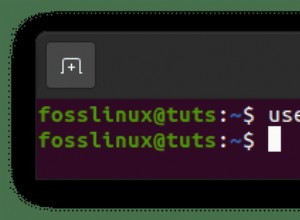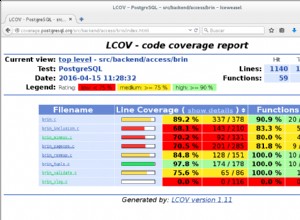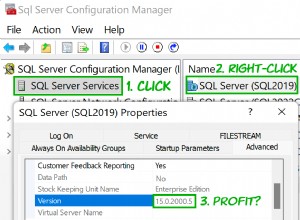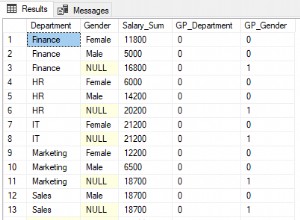Hubungkan aplikasi Oracle di Windows ke SQL Server.
Anda dapat menggunakan Oracle's Database Gateway untuk ODBC (DG4ODBC) dan SQL Server ODBC Driver untuk menghubungkan Oracle ke SQL Server.
DG4ODBC hadir sebagai bagian dari Oracle 11g dan yang lebih baru, tanpa biaya tambahan, dan kompatibel dengan Oracle 10g dan nanti.
DG4ODBC berinteraksi dengan Heterogeneous Services (komponen database Oracle) untuk memungkinkan aplikasi klien Oracle mengakses database non-Oracle. Data non-Oracle terintegrasi secara transparan, sehingga aplikasi klien Oracle tidak menyadari bahwa data tersebut disimpan dalam database jarak jauh dari vendor lain
Petunjuk berikut menunjukkan cara menghubungkan Oracle di Windows ke SQL Server. Untuk informasi lebih lanjut tentang DG4ODBC, lihat tutorial DG4ODBC kami untuk Windows.
- Unduh driver SQL Server ODBC untuk platform Windows Anda. (Pendaftaran diperlukan.)
- Instal dan lisensikan driver SQL Server ODBC pada mesin Windows tempat DG4ODBC diinstal.
Untuk petunjuk penginstalan, lihat dokumentasi driver SQL Server ODBC.
- Di Administrator Sumber Data ODBC pada mesin DG4ODBC Anda, konfigurasikan DSN Sistem yang terhubung ke instans SQL Server Anda.
Untuk instruksi tentang mengonfigurasi sumber data, lihat dokumentasi driver ODBC SQL Server.
Windows 64-bit Anda perlu memeriksa apakah versi DG4ODBC Anda 32-bit atau 64-bit. Untuk melakukan ini, mulai Windows Task Manager dan pilih tab Processes. Di jendela Command Prompt, ketik dg4odbc --help. Di Windows Task Manager, cari proses DG4ODBC. Jika Nama Gambar adalah "dg4odbc.exe *32" DG4ODBC adalah 32-bit. Jika Nama Gambar adalah "dg4odbc.exe" DG4ODBC adalah 64-bit. Tekan CTRL+C di jendela Command Prompt, bila Anda telah menggunakan Windows Task Manager untuk mengetahui arsitektur DG4ODBC.
Jika Anda memiliki DG4ODBC versi 64-bit, Anda perlu menjalankan Administrator ODBC versi 64-bit. Untuk melakukannya, buka Alat Administratif di Panel Kontrol, lalu buka Sumber Data (ODBC). (Pada Windows Server 2003 dan yang lebih lama, applet Panel Kontrol yang meluncurkan Administrator ODBC diberi label Sumber Data. Pada Windows 8 dan yang lebih baru, applet Panel Kontrol diberi label Sumber Data ODBC (64-bit).)
Jika Anda memiliki DG4ODBC versi 32-bit, Anda perlu menjalankan Administrator ODBC versi 32-bit. Untuk melakukannya, di kotak dialog Windows Run, ketik:
%windir%\syswow64\odbcad32.exe
- Buat file init DG4ODBC. Untuk melakukannya, ubah ke direktori %ORACLE_HOME%\hs\admin. Buat salinan file initdg4odbc.ora. Beri nama file baru
initmssql.ora.Catatan Dalam instruksi ini, ganti %ORACLE_HOME% dengan lokasi direktori Oracle HOME Anda. Misalnya, C:\Oraclex\app\Oracle\product\11.2.0\server.
- Pastikan parameter dan nilai ini ada di file init Anda:
HS_FDS_CONNECT_INFO = my_sqlserver_odbc_dsn;
- Tambahkan entri ke %ORACLE_HOME%\network\admin\listener.ora yang membuat SID_NAME untuk DG4ODBC. Misalnya:
SID_LIST_LISTENER = (SID_LIST = (SID_DESC= (SID_NAME=mssql) (ORACLE_HOME=%ORACLE_HOME%) (PROGRAM=dg4odbc) ) ) - Tambahkan entri DG4ODBC ke %ORACLE_HOME%\network\admin\tnsnames.ora yang menentukan SID_NAME yang dibuat pada langkah sebelumnya. Misalnya:
MSSQL = (DESCRIPTION = (ADDRESS = (PROTOCOL = TCP)(HOST = oracle_host)(PORT = 1521)) (CONNECT_DATA = (SID = mssql) ) (HS = OK) )Ganti Oracle_host dengan nama host mesin Oracle Anda.
- Mulai (atau mulai ulang) Oracle Listener:
cd %ORACLE_HOME%\bin lsnrctl stop lsnrctl start
- Hubungkan ke database Oracle Anda di SQL*Plus.
- Dalam SQL*Plus, buat tautan database untuk contoh SQL Server target. Misalnya:
CREATE PUBLIC DATABASE LINK mssqllink CONNECT TO "my_sqlserver_user" IDENTIFIED by "my_sqlserver_password" USING 'mssql';
Ganti my_sqlserver_user dan my_sqlserver_password dengan nama pengguna dan sandi yang valid untuk contoh SQL Server target.
Catatan
- Jika Anda mengalami masalah saat menyambung ke SQL Server dari Oracle, aktifkan pelacakan DG4ODBC dan periksa file pelacakan yang ditulis ke direktori %ORACLE_HOME%\hs\trace. Untuk mengaktifkan DG4ODBC tracing, tambahkan baris HS_FDS_TRACE_LEVEL =DEBUG ke initmssql.ora lalu mulai / restart Oracle listener. Jika direktori jejak tidak ada, buatlah.
- Jika Anda mengaktifkan pelacakan ODBC Driver Manager, tetapi tidak mendapatkan file jejak atau mendapatkan file jejak kosong, ubah lokasi file jejak ke direktori Windows TEMP. Misalnya, C:\Windows\Temp\SQL.log.
Masalah Mengakses Data Anda
Jika Anda mengalami masalah saat mencoba membaca / menulis data ke SQL Server dari Oracle, lakukan hal berikut:
- Pastikan masalahnya bukan pada aplikasi yang Anda gunakan, misalnya SQL Developer, Toad, dan sebagainya. Uji masalah menggunakan SQLPlus pada mesin Oracle. Jika masalah hanya terjadi misalnya di bawah Toad dan bukan di SQLPlus, laporkan masalah tersebut kepada orang yang mendukung Toad.
- Cobalah untuk membatasi masalah pada kolom/tabel masalah. Katakanlah, misalnya, Anda menjalankan
select * from table@linkdan Anda hanya memiliki 1 kolom yang menyebabkan masalah, coba jalankanselect column from table@linkdan lihat apakah itu memberikan kesalahan yang sama. Ini membantu kami mendiagnosis masalah. - Jika Anda perlu menghubungi Dukungan Easysoft dengan masalah DG4ODBC:
- Aktifkan pelacakan Dg4ODBC dalam file $ORACLE_HOME/hs/admin/initmssql.ora Anda:
HS_FDS_TRACE_LEVEL = Debug
- Hentikan dan mulai pendengar Oracle Anda.
- Reproduksi masalah di SQL Plus. Jika Anda tidak mendapatkan file pelacakan Oracle di folder $ORACLE_HOME/hs/log, listener Anda belum dimulai ulang atau Oracle belum dikonfigurasi dengan benar.
- Kirim tim dukungan Easysoft ([email protected]):
- Keluaran yang menunjukkan login ke SQLPlus, kueri yang dijalankan, dan kesalahan yang ditampilkan.
- Salinan file log initmssql Oracle Anda. Silakan zip/kompres file ini jika lebih dari 1 MB.
- Salinan file initmssql.ora Anda.
- Salinan file yang diakhiri dengan _install.info dari /usr/local/easysoft. Setelah kami memiliki semua item, tim dukungan Easysoft akan dapat dengan cepat mengatasi apakah ini masalah / bug konfigurasi Oracle di Oracle, konfigurasi / bug Easysoft, atau jika kami hanya memerlukan informasi lebih lanjut.
- Aktifkan pelacakan Dg4ODBC dalam file $ORACLE_HOME/hs/admin/initmssql.ora Anda: